지난번에 이어서 이번 달에도 실업인정 신청서 작성을 해야 합니다. 벌써 한 달이 흘러 다음 주면 2차 실업인정 신청서 제출을 해야 하는데요. 우리는 이미 1차 때 모든 사항을 기입해뒀고 한번 해봤기 때문에 2차 때는 아주 쉽게 할 수 있을 거라고 생각합니다. 자자자 저만 따라오시면 숙취로 찌든 사람도 할 수 있으니까 어서 해버리자고요!
1차 실업인정 신청서 임시저장 (feat. 확인 또 확인)
지난 시간에 실업급여 처음 신청하는 방법에 대해서 포스팅을 했었는데요. 실업급여를 처음 신청할 때는 무조건 관할 고용센터에 방문해야 한다고 했어요. 그리고 실업인정 신청서를 지정된 날
5min-heart.tistory.com
1. 2차 실업인정 신청서 작성

한 달여 만에 다시 고용보험 홈페이지에 접속해줍니다. 메인화면의 [실업급여]-[실업인정 인터넷 신청] 클릭해줍니다.

(신청서 상단에는 지난번과 똑같이 개인 인적사항이 있기 때문에 잘랐습니다)
신청서에는 이렇게 지정된 신청일이 적혀있고 지난 1차 때 기입했던 구직급여받을 은행과 계좌번호가 적혀 있습니다. 그리고 이번에는 2차 신청이기 때문에 신규/변경 등록 여부에는 [기존]으로 선택돼 있습니다. 그 아래 실업크레딧 부분도 이미 돼 있는 부분이며 우리는 하단의 세 가지에만 체크를 해주면 됩니다. 저는 지난번과 똑같이 아니요에 체크했습니다.
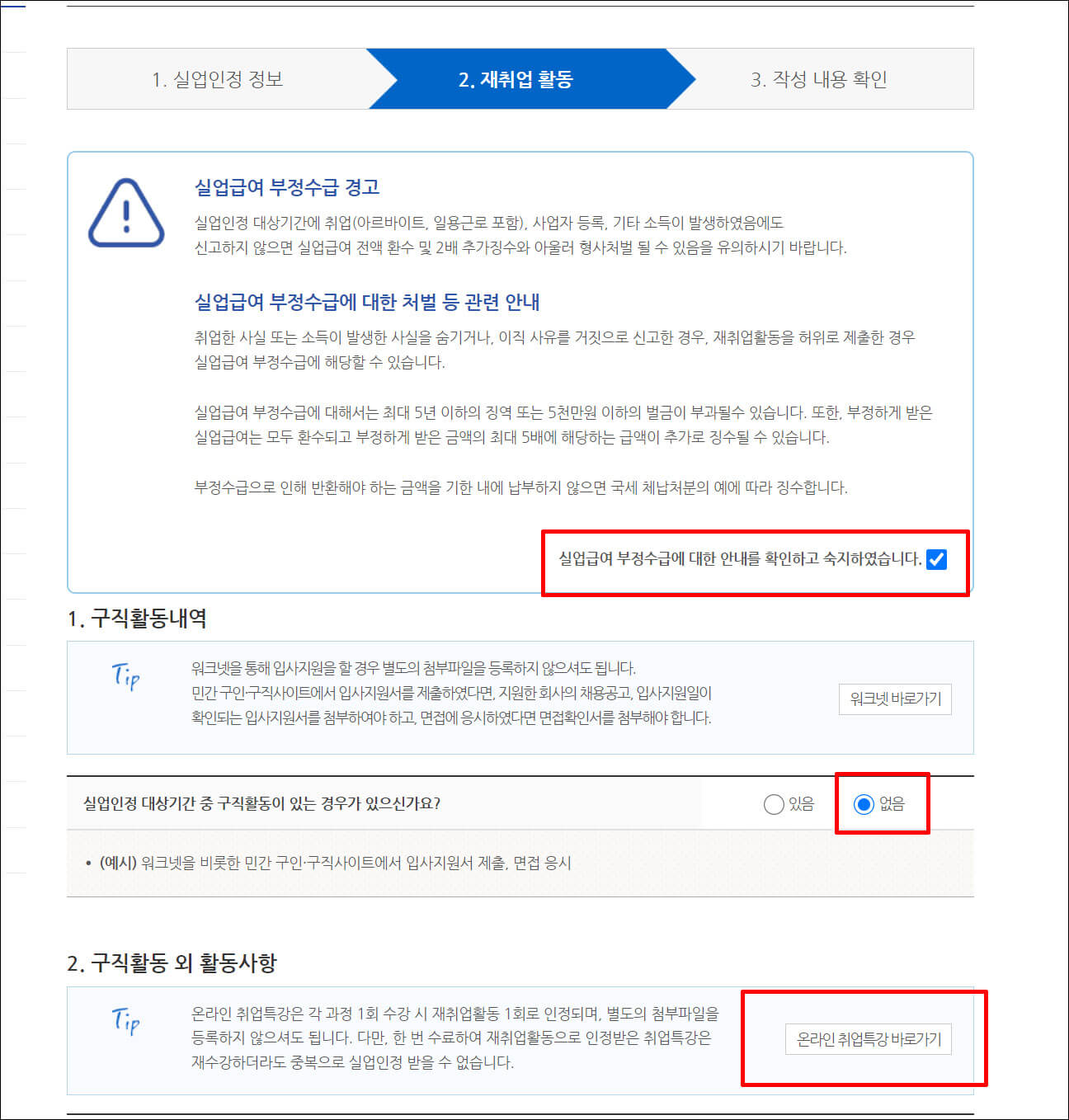
[다음]을 선택해서 넘어오면 지난번과 똑같이 상단에 부정수급에 대한 안내를 확인했냐는 체크박스에 체크한 후, 저는 구직활동을 못했기 때문에 실업인정 대상기간 중 구직활동 여부에는 [없음]에 체크, 그 아래에 있는 [온라인 취업특강 바로가기]를 선택해주었습니다.

팝업창이 뜨면 [스마트 직업훈련(STEP) 플랫폼 교육 수강하기]를 클릭해줍니다.

지난번에는 1차 실업인정 교육을 시청했고, 2차 때부터는 수강하지 않은 영상 중 아무거나 하나 보면 되는데 저는 순서대로 시청하기로 했습니다.

수강신청 후 [강의실 입장]을 클릭해 1시간 동안 열심히 봐줍니다.

1시간 동안 열심히 시청했으면 학습 진도에 100%가 찍힙니다. 확인 후 해당 웹페이지를 닫은 후 아까 작성 중이던 고용보험 홈페이지로 돌아와 줍니다.

그 후에는 지난 1차 때와 똑같습니다. 구직활동 외 사항에는 [있음] 체크 후, 과정에는 [온라인 취업특강 프로그램] 선택을 한 후 우측의 [검색]을 클릭하면 방금 전에 시청한 영상 제목이 있습니다. 선택해주면 위와 같은 형태가 됩니다.
그 아래에 제출서류 부분은 조금 헷갈릴 수도 있는데 실제로 구직활동을 하신 분에 한해서 제출서류를 첨부해주시면 됩니다. 저는 온라인 특강으로 대체했기 때문에 따로 첨부할 제출서류가 없습니다.
마지막으로 다음 출석일까지 해야 할 행동에 [구직활동]으로 체크한 후 [임시저장]을 해주면 끝!
알고 계시겠지만 임시저장을 한 것이므로 완전히 끝난 게 아니란 거 아시죠? 저는 4월 15일로 넘어가는 자정에 전송하도록 하겠습니다! 아, 그리고 금요일에 신청서를 넣었으면 입금은 그다음 주 월요일에 들어온답니다. 그럼 2차 신청도 모두 순조롭게 하시길!
'여러가지 정보 > 생활정보' 카테고리의 다른 글
| 퇴사 후 건강보험 임의계속 가입자 납부 방법 (건강보험 앱) (0) | 2022.04.01 |
|---|---|
| 1차 실업인정 신청서 제출 (feat. 자정에 전송하기) (0) | 2022.03.18 |
| 1차 실업인정 신청서 임시저장 (feat. 확인 또 확인) (0) | 2022.03.12 |
| 건강보험 피부양자 등록하는 방법 (feat. 임의계속가입자) (0) | 2022.03.08 |
| 가족관계 증명서 발급방법 (feat. 가족기준) (0) | 2022.03.06 |




댓글